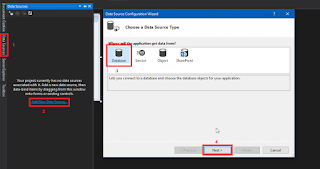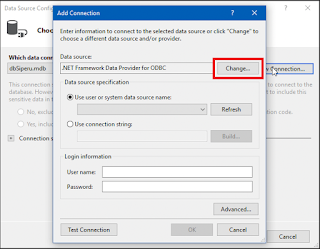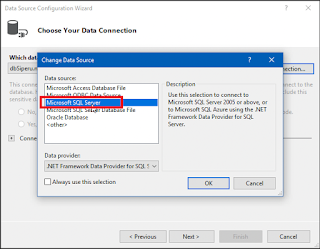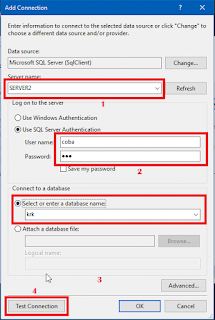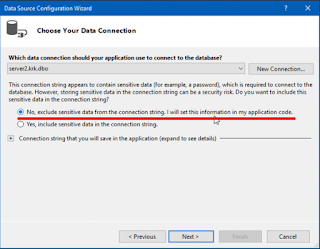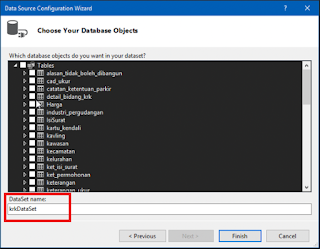Kalau pada postingan sebelumnya telah menjelaskan tentang membuat koneksi untuk menghubungkan program dengan database Odbc yakni Add Data Source MySql ODBC maka pada kesempatan kali ini saya akan menjelaskan tentang membuat koneksi antara program dengan database SQL Server. Caranya hampir tidak jauh beda dengan sebelumnya namun sedikit berbeda karena dipenjelasan sebelumnya tentang database Odbc dan sekarang ini tentang SQL Server.
Berikut penjelasan langkah-langkah secara detail beserta gambar tentang Add Data Source SQL Server Pada VB.Net mari kita bahas bersama :
1. Add New Data Source
Buat terlebih dahulu sebuah project pada visual studio, selanjutnya pada Data Sources pilih Add New Data Source, selanjutnya pilih Database dan next seperti tertera pada gambar dibawah ini.
2. Chose Your Data Connection
Langkah selanjutnya adalah dengan membuat Conncetion baru jika dengan catatan belum pernah membuatnya.
3. Change Add Coneection Type of database
Selanjutnya kita harus merubah Data source yang sesuai dengan database yang digunakan agar database dapat terhubung.
Selanjutnya kita harus merubah Data source yang sesuai dengan database yang digunakan agar database dapat terhubung.
4. Change Data Source
Pilih Microsoft SQL Server untuk menghubungkan dengan SQL Server.
5. Add Connection SQL Server
- Pilih server yang digunakan, dalam kasus ini saya menggunakan server2 serbagai server database yang saya gunakan.
- Merupakan user name dan password dari configuration Sql Server pada server2
- Database yang tersedia pada server2, sebagai contoh database dengan dama krk
- Test Connection untuk melakukan uji coba apakah database terkoneksi dengan baik dan benar.
6. Choose Your Data Connection
No, Mengecualikan data sensitif dari connection string, mengatur informasi dalam kode aplikasi yang nanti akan dibuat. Yes, Mengikut sertakan data sensitif kedalam dalam connection string.
7. Choose Your Database Objects
Disini kita disuruh untuk memlilih tabel-tabal dari database yang diinginkan beserta pemberian nama pada dataset contoh dapat dilihat seperti gambar dibawah ini.
Demikianlah langkah-langkah bagaimana caranya Add Data Source SQL Server Connection Visual Studio 2013, semoga informasi yang telah saya bagikan dapat berguna dan bermanfaat bagi kita semua apabila ada yang kurang jelas dapat ditanyakan secara langsung sekian dan terimakasih.